El sistema te permite crear los segmentos o grupos de terceros para aplicar descuentos y visualizar las listas de terceros que tienes configuradas en el sistema.
Contenido
Generalidades
Ingresa a Configuración → Lista de Precios y Descuentos, y allí desde la pestaña de Descuentos, Precios Especiales o Promociones da clic en el botón Más Opciones → Segmentos de Terceros.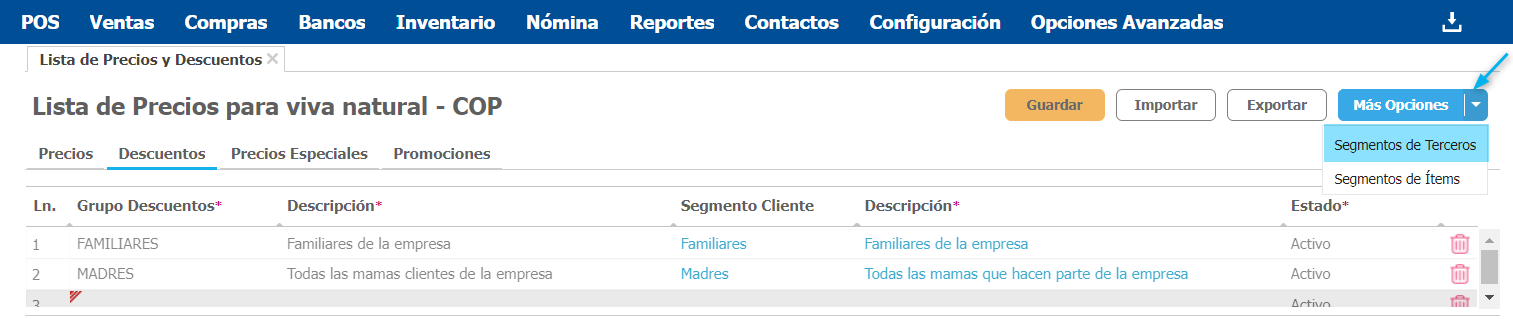
Esta herramienta permite agrupar varios terceros, sean clientes o proveedores con características específicas como ubicación geográfica, responsabilidades fiscales o solo agruparlos dentro de un conjunto determinado con el fin de aplicarles una contabilización o impuesto diferente entre otros, todo esto de acuerdo a sus condiciones.
Crear un nuevo segmento de terceros
El sistema te muestra una nueva ventana con los datos que debes diligenciar para la creación del segmento.
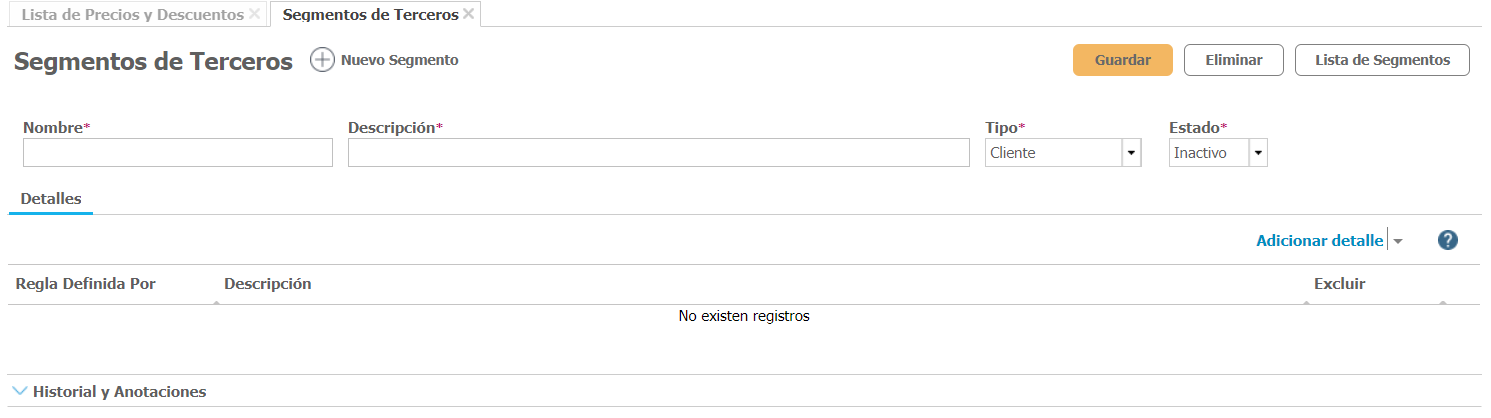 Para adicionar las características de los terceros asociados en este segmento das clic en Adicionar Detalle.
Para adicionar las características de los terceros asociados en este segmento das clic en Adicionar Detalle.
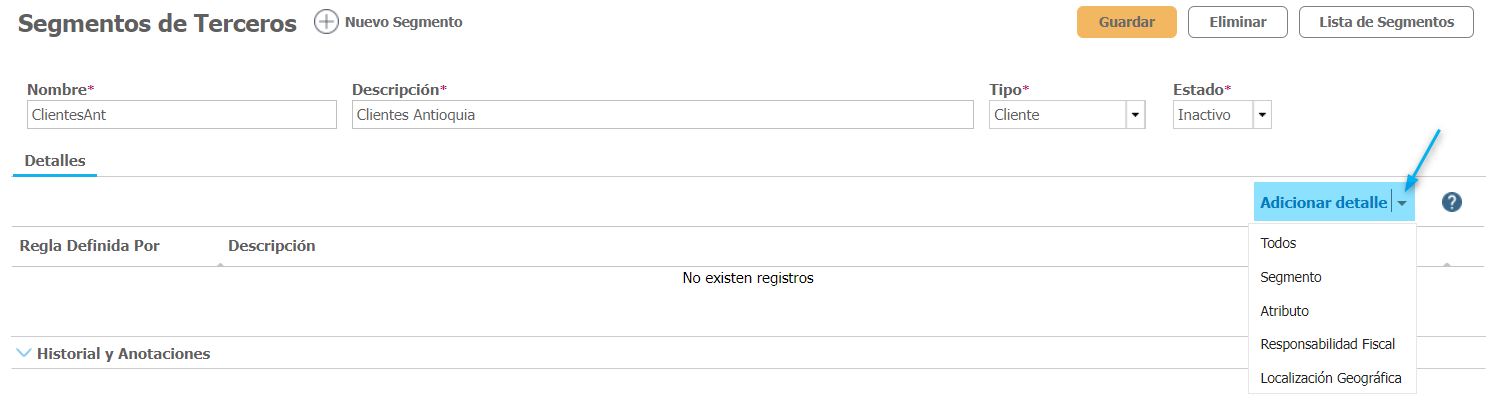
Loggro te permite agrupar todos los terceros o de acuerdo a un determinado segmento ya creado, atributo (adicionar un tercero especifico de manera individual), responsabilidad fiscal o localización geográfica según la finalidad del conjunto de clientes o proveedores.
A continuación te indicamos a que hace referencia cada una de las opciones para detallar el segmento.
Seleccionar todos los terceros
Al dar clic en la opción Todos, el sistema creará automáticamente un segmento con todos los terceros que tengas creados en la compañía.
Seleccionar terceros desde segmento
Desde esta opción podrás crear una nueva agrupación de terceros que incluya uno o varios segmentos creados anteriormente, al dar clic en Segmento el sistema te abre una subventana donde puedes elegir el segmento a adicionar.
Da clic en la lupa para verificar los segmentos que tienes configurados actualmente, selecciona el que deseas y das clic en Aceptar.
Al hacer esto puedes verificar en la ventana principal de creación como se adiciona la información seleccionada.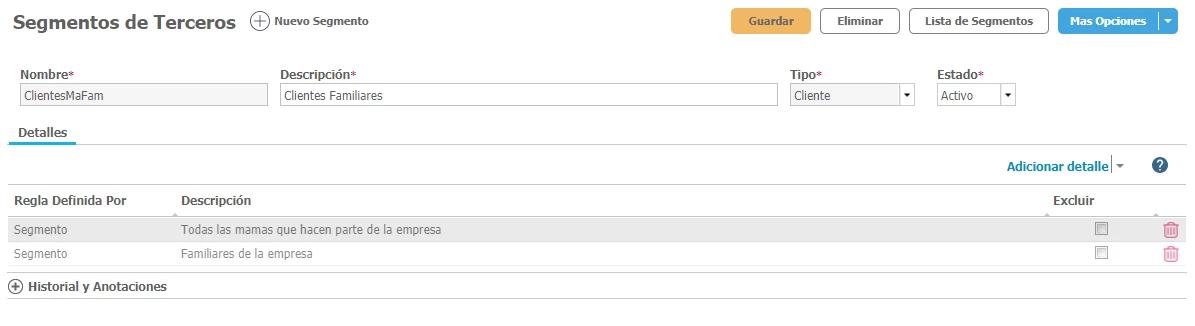
Verifica los datos y si se encuentran correctos da clic en Guardar para conservar en el sistema este segmento creado.
Seleccionar tercero por atributo
Esta opción te permite agregar de manera individual los terceros que vas a incluir en el segmento.
Al agregar la línea de cliente con la condición (operador) de es igual a, desde el icono de búsqueda puedes encontrar y seleccionar a los clientes. Si la condición que eliges es por atributo, puedes agregar máximo 50 clientes en el segmento.


Selecciona terceros por localización geográfica
Al elegir la opción de Localización Geográfica puedes agrupar los clientes o proveedores que se encuentren en determinada zona geográfica. El sistema te muestra la lista con los países y provincias respectivas para que la selecciones de acuerdo a tus necesidades.
A continuación te mostramos un ejemplo:
En este caso crearemos un segmento para Clientes de Antioquia, en la opción de Adicionar detalles elegimos la opción de “Localización Geográfica” y el sistema nos muestra una ventana donde debemos seleccionar la ubicación utilizando el check en - Colombia – Antioquia.
Al dar clic en Acepta, el sistema te muestra como quedó la configuración final del segmento de terceros, si deseas puedes agregar otro tipo de detalle y para finalizar das clic en el botón Guardar.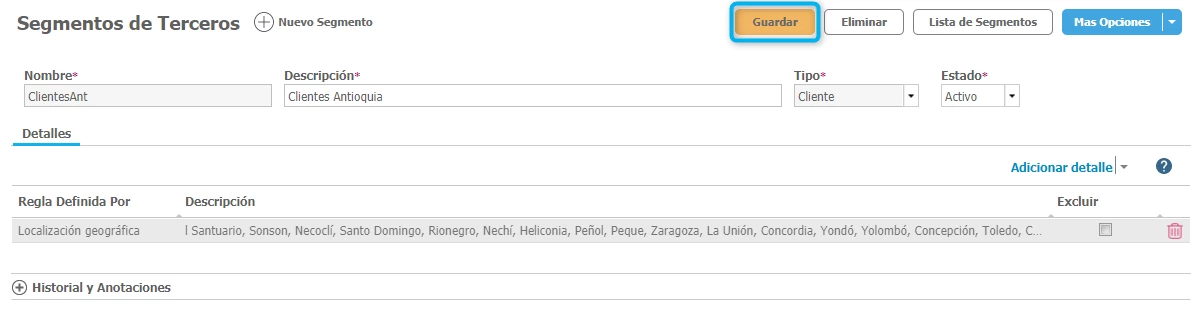
Nota: Es importante tener en cuenta que dentro de la configuración del segmento puedes encontrar una casilla de verificación para Excluir y una papelera que te permite eliminar esta regla creada anteriormente. 
Al seleccionar este check le estas indicando al sistema que se debe quitar del segmento todos los clientes o proveedores que cumplan esta regla anteriormente establecida.
Opciones adicionales
Por ultimo, en la parte superior derecha de esta ventana encuentras el botón de Lista de Segmentos, al dar clic podrás verificar todas las agrupaciones de terceros que tienes creados en el sistema.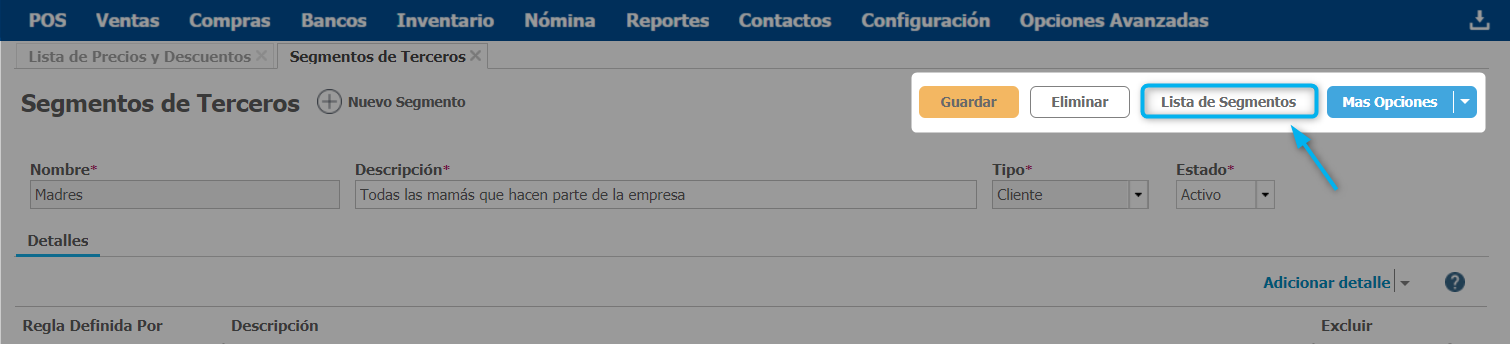
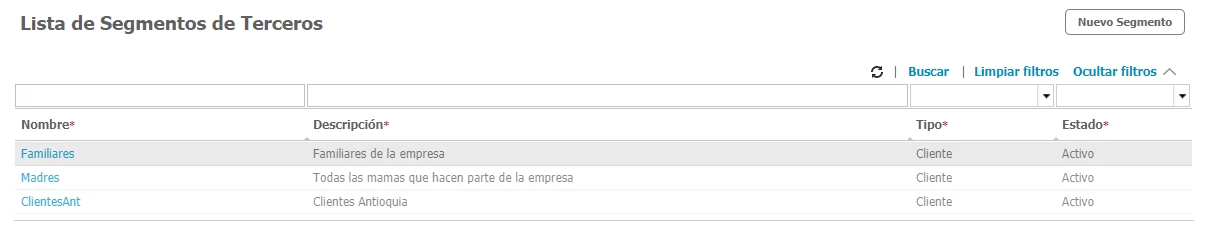
- Podrás Eliminar alguno de estos segmentos siempre y cuando no lo estés utilizando en alguna opción de la aplicación.
- Además, desde le botón de Más Opciones tienes la posibilidad de verificar la información o composición de cada uno de los segmentos de terceros.
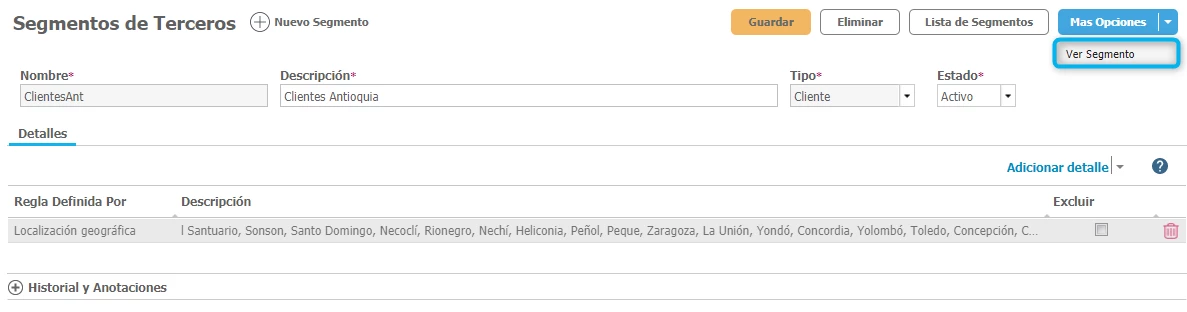
Al dar clic en esta este campo se abre una nueva ventana especificando los terceros que hacen parte del segmento especifico, como se muestra en el siguiente ejemplo: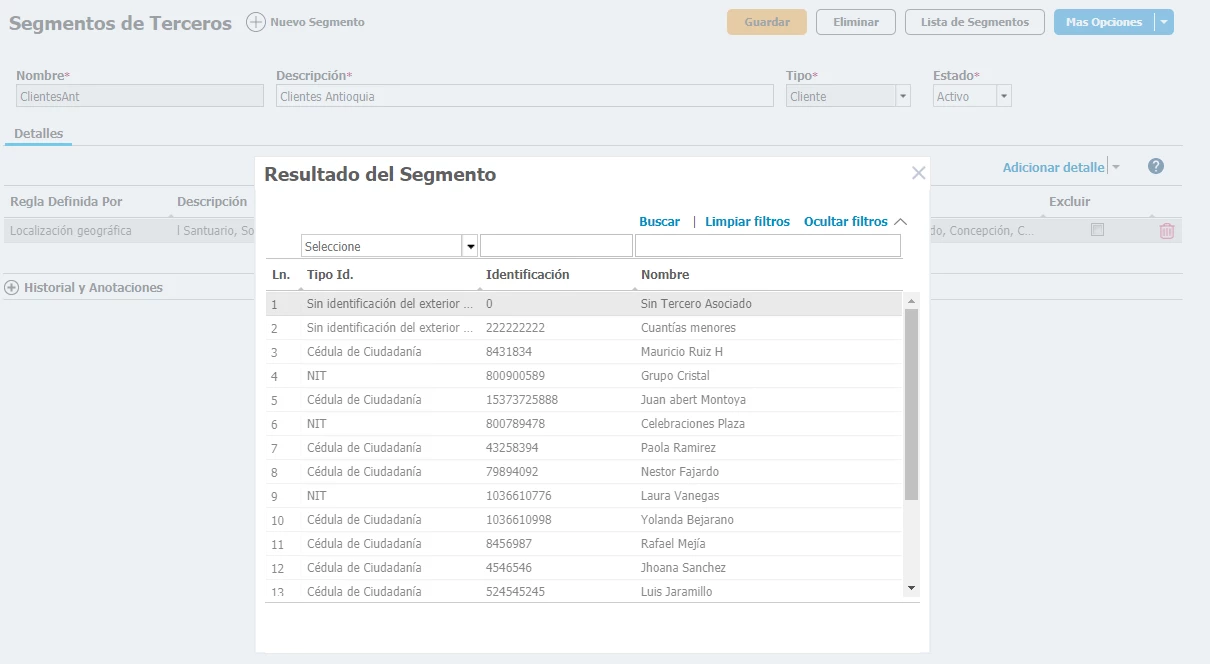
.png?height=120&name=l_loggro-logo-blanco(copia).png)